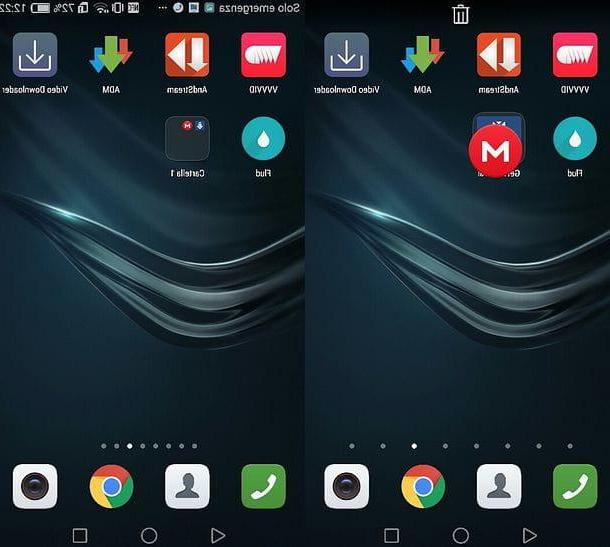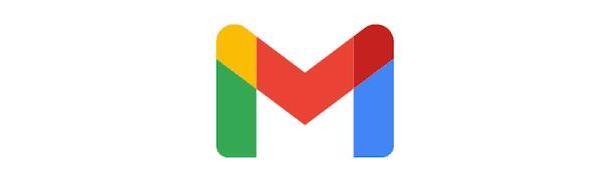Informação preliminar
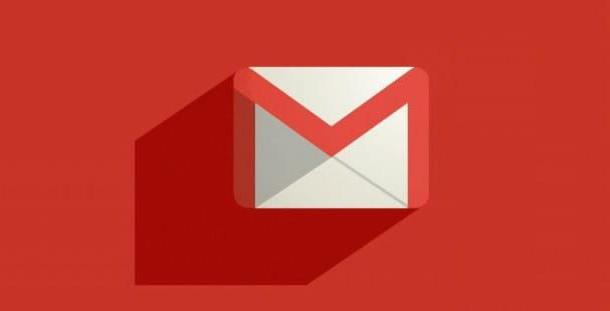
Se sua intenção é crie uma pasta no Gmail, pode ser útil saber que no famoso serviço de e-mail do Google, as pastas são chamadas Etiquetas.
Além de rótulos do sistema (Bate-Papo, Programado, Rascunhos, Adiado, Importante etc.) e em categoria (Social, Fórum, Promoções etc.) que não podem ser modificados ou excluídos (mas podem ser ocultados), é possível criar novas pastas personalizadas, escolhendo seu nome e cor. Além disso, também é possível criar um aninhamento de etiquetas, um recurso útil para arquivar seus e-mails da melhor maneira.
Finalmente, você precisa saber que é possível adicionar uma única mensagem a mais de um marcador. No entanto, se você excluir o e-mail em questão, ele será removido de todos os marcadores.
Como criar uma pasta no Gmail a partir de um computador
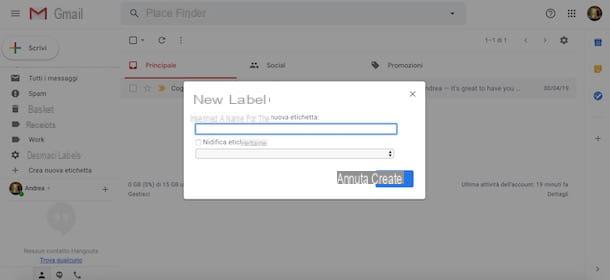
O procedimento para crie uma pasta no Gmail a partir do seu computador é rápido e fácil. Tudo que você precisa fazer é entrar no serviço de e-mail do Google com sua conta e clicar no botão para criar um novo marcador.
Para prosseguir, conectado à página principal do Gmail, clique no botão log in, canto superior direito e, na tela Escolha uma conta, selecione osConta do Google de seu interesse. Em seguida, digite a senha no campo Coloque sua senha e clique no botão para a frente, Entrar.
Agora, toque no item Mais visível na barra lateral à esquerda, clique na opção Criar novo rótulo e digite o nome da pasta que você está criando no campo Insira um nome para o novo rótulo.
Se você quiser criar uma subpasta de um rótulo pai, coloque a marca de seleção ao lado da entrada Etiqueta Nest em e selecione o rótulo “pai” usando o menu suspenso apropriado. Em seguida, clique no botão Crea, para criar o rótulo e pronto.
Neste ponto, para começar a adicionar as mensagens de e-mail no novo marcador criado, marque ao lado dos e-mails de seu interesse, clique no botãoetiqueta, no topo, e pressione nome da pasta em questão. Alternativamente, clique com o botão direito na mensagem de seu interesse e selecione a opção Mover para o Rotular como e selecione o rótulo de sua preferência.
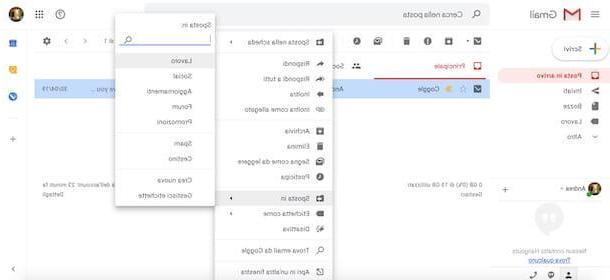
Além do procedimento que acabei de mostrar, você precisa saber que existem outras soluções para criar um novo rótulo no Gmail. Na verdade, você também pode criar uma pasta no popular serviço de e-mail do Google clicando com o botão direito em uma única mensagem de e-mail e selecionando opções Rotular como e Crie um novo no menu que é aberto.
Alternativamente, você pode clicar no ícone de roda de engrenagemno canto superior direito, selecione o item Configurações no menu que se abre e, na nova tela exibida, pressione o item Etiquetas. Em seguida, localize a seção Etiquetas e clique no botão Criar novo rótulo, para criar uma nova pasta.
Independentemente das etapas que você executou para criar um marcador no Gmail, será útil saber que, a qualquer momento, você pode personalizar a cor de cada pasta individual criada. Para fazer isso, selecione o rótulo de seu interesse na barra lateral à esquerda, pressione o ícone relativo três pontos e selecione a opção Cor do rótulo no menu que aparece.
Em seguida, escolha uma das cores disponíveis, caso contrário, selecione a opção Adicionar cor personalizada o que permite que você altere tanto o cor de fundo que o cor do texto do rótulo selecionado.
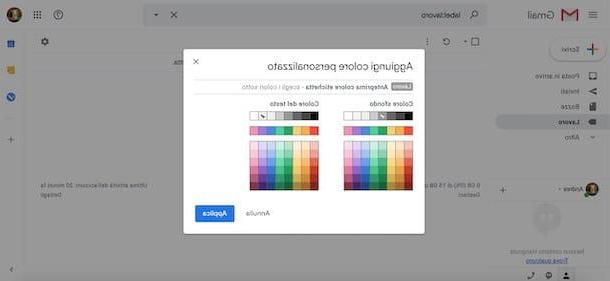
Finalmente, se você pretende alterar o nome ou aninhamento de uma pasta, você pode selecionar aquele de seu interesse na barra lateral à esquerda, pressione o ícone relativo do três pontos e selecione a opção Editar. Se, por outro lado, você deseja excluir o rótulo, clique no item Remover etiqueta e clique no botão excluir.
Como criar uma pasta no Gmail em smartphones e tablets
O Gmail também está disponível como um aplicativo para dispositivos Android e iPhone / iPad e também pode ser usado para gerenciar caixas de correio pertencentes a outros provedores (por exemplo, Outlook, Yahoo, Libero etc.). Além disso de smartphones e tablets você pode criar novas pastas e arquivar suas mensagens da melhor maneira, mas em dispositivos Android, para adicionar novos marcadores, você precisa prosseguir no navegador.
Crie uma pasta do Gmail no Android
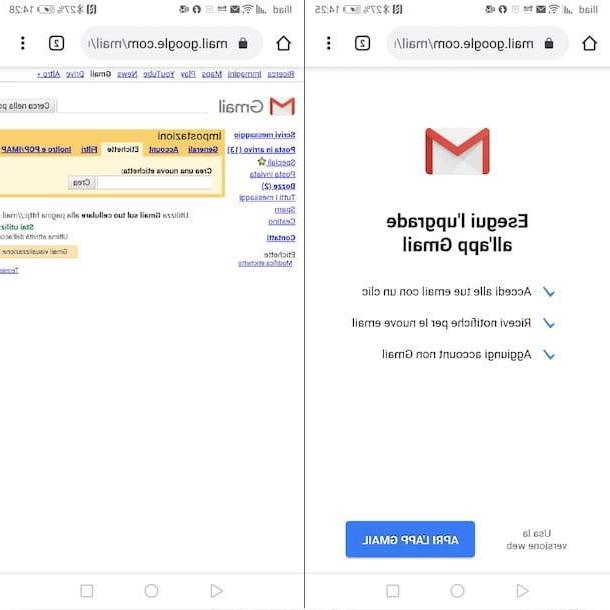
Conforme mencionado nas linhas anteriores, para criar uma pasta do Gmail no Android você deve usar o navegador instalado no seu dispositivo (por exemplo, cromo) e conecte-se à versão desktop do site de serviço.
Para continuar, conectado à página principal do Gmail, selecione a opção Use a versão web e toque no botão ☰, no canto superior esquerdo, depois pressione no item Desktop na parte inferior da página, para alternar para a versão desktop do site do Gmail.
Na nova tela que aparece, selecione a opção Editar rótulos, visível na barra lateral à esquerda. Feito isso, insira o nome do rótulo que deseja criar no campo Crie uma nova etiqueta e toque no botão Crea, para adicionar a nova pasta. Na mesma tela, você também pode alterar o nome de um rótulo (Renomear) e excluir (Remover) aqueles de seu interesse.
Para marcar uma mensagem, você pode usar o aplicativo Gmail. Tudo que você precisa fazer é selecionar a mensagem de seu interesse, pressione o ícone de três pontos, no canto superior direito, escolha a opção Mover para (para mover uma mensagem de um marcador para outro) ou Editar rótulos e coloque a marca de seleção ao lado do rótulo que deseja atribuir à mensagem selecionada.
Crie uma pasta do Gmail no iPhone
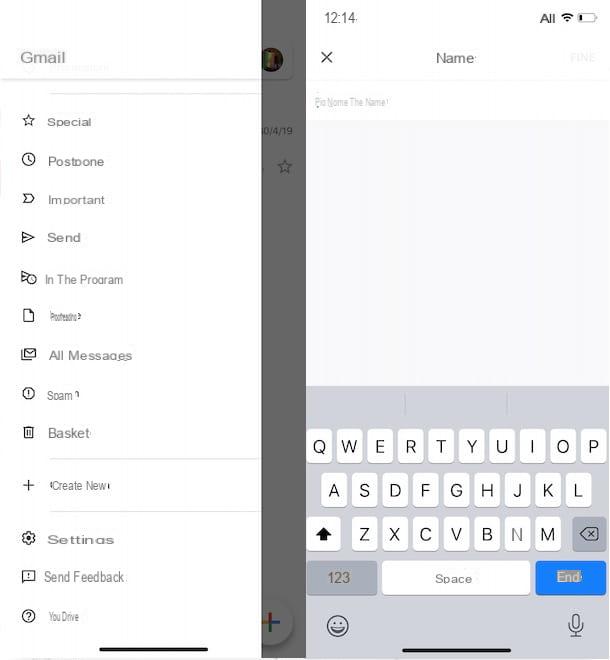
Ao contrário do Android, é possível criar uma pasta do Gmail no iPhone (e no iPad) usando o aplicativo oficial do serviço de e-mail do Google. No entanto, não é permitido criar sub-rótulos.
Para adicionar uma nova pasta, inicie o aplicativo Gmail e, se ainda não tiver feito isso, pressione o botão log in, para acessar sua caixa de entrada. Agora, toque no botão ☰, no canto superior esquerdo, e selecione a opção Crie um novo. Na nova tela que aparece, insira o nome do rótulo no campo Digite o nome e aperte o botão final, canto superior direito, para criar a pasta.
Para adicionar uma nova mensagem ao marcador recém-criado, abra a mensagem de seu interesse, toque no ícone de três pontos, no canto superior direito, selecione a opção Mover para o Mudar etiqueta no menu que lhe é proposto e assinale ao lado da pasta do seu interesse.
Para alterar um rótulo ou excluí-lo permanentemente, pressione o botão ☰ e selecione a opção Configurações e, na nova tela que aparece, toque na sua email addresse selecione o item Configurações de etiqueta e toque no rótulo de seu interesse para renomeá-lo (Nome) ou para excluí-lo (Excluir [nome do rótulo]).
Como criar uma pasta compartilhada no Gmail
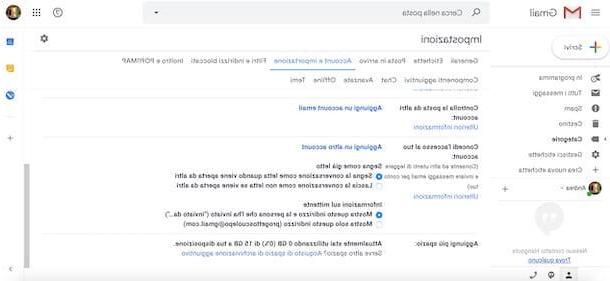
Como você diz? Você iria criar uma pasta compartilhada no Gmail? Em caso afirmativo, lamento informar que você não pode permitir que outros usuários acessem marcadores individuais em sua caixa de correio. No entanto, embora cada caixa de correio do Gmail seja projetada para ser usada por um único usuário, é permitido compartilhar sua conta com outras pessoas.
Se, portanto, sua intenção é permitir o acesso à sua conta do Gmail a pessoas de confiança, conectadas à página principal do serviço, acesse sua caixa de e-mail, clique no ícone do roda de engrenagem, no canto superior direito e selecione o item Configurações no menu que é aberto.
Na nova tela que aparece, selecione a guia Conta e importação, localize a seção Conceda acesso à sua conta e clique no item Adicionar outra conta. Em seguida, insira oemail address associado à conta do Google da pessoa com quem você pretende compartilhar o Gmail no campo apropriado e pressione os botões Próxima Etapa e Enviar um email, para conceder acesso.
Em alguns instantes, o usuário convidado receberá um e-mail do Gmail: clicando no link contido nele e pressionando o botão Confirmação, poderá aceitar seu convite e acessar sua caixa de entrada de e-mail, tanto para ler as mensagens recebidas quanto para enviar e-mails em seu nome.
Se mudar de ideia, você pode revogar o acesso acessando o Configurações Gmail selecionando a guia Contas e Importações e clicando no item excluir relacionado ao endereço de e-mail do usuário ao qual você não pretende mais permitir o acesso à sua caixa de correio.
Como criar uma pasta no Gmail